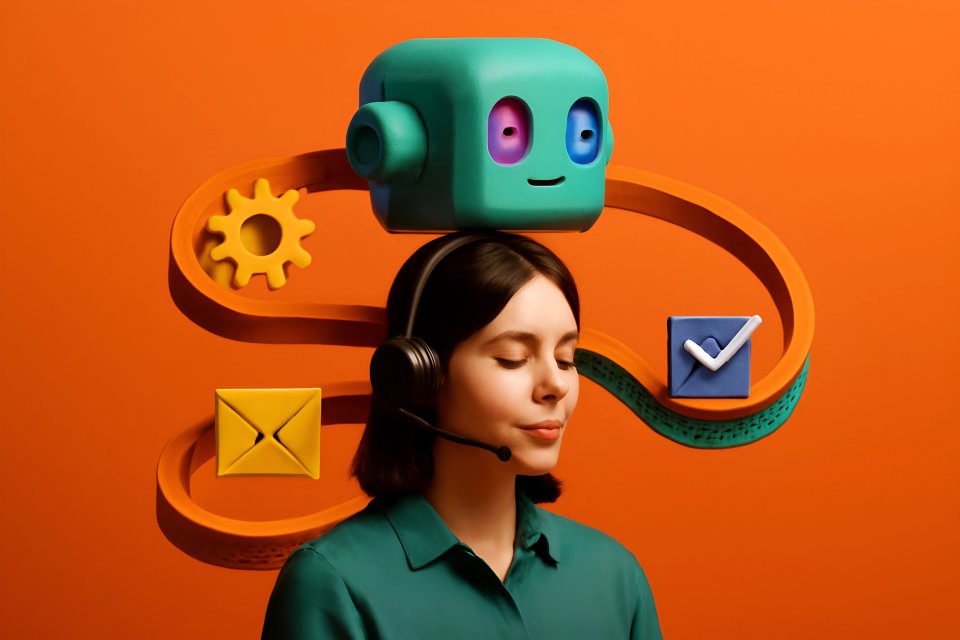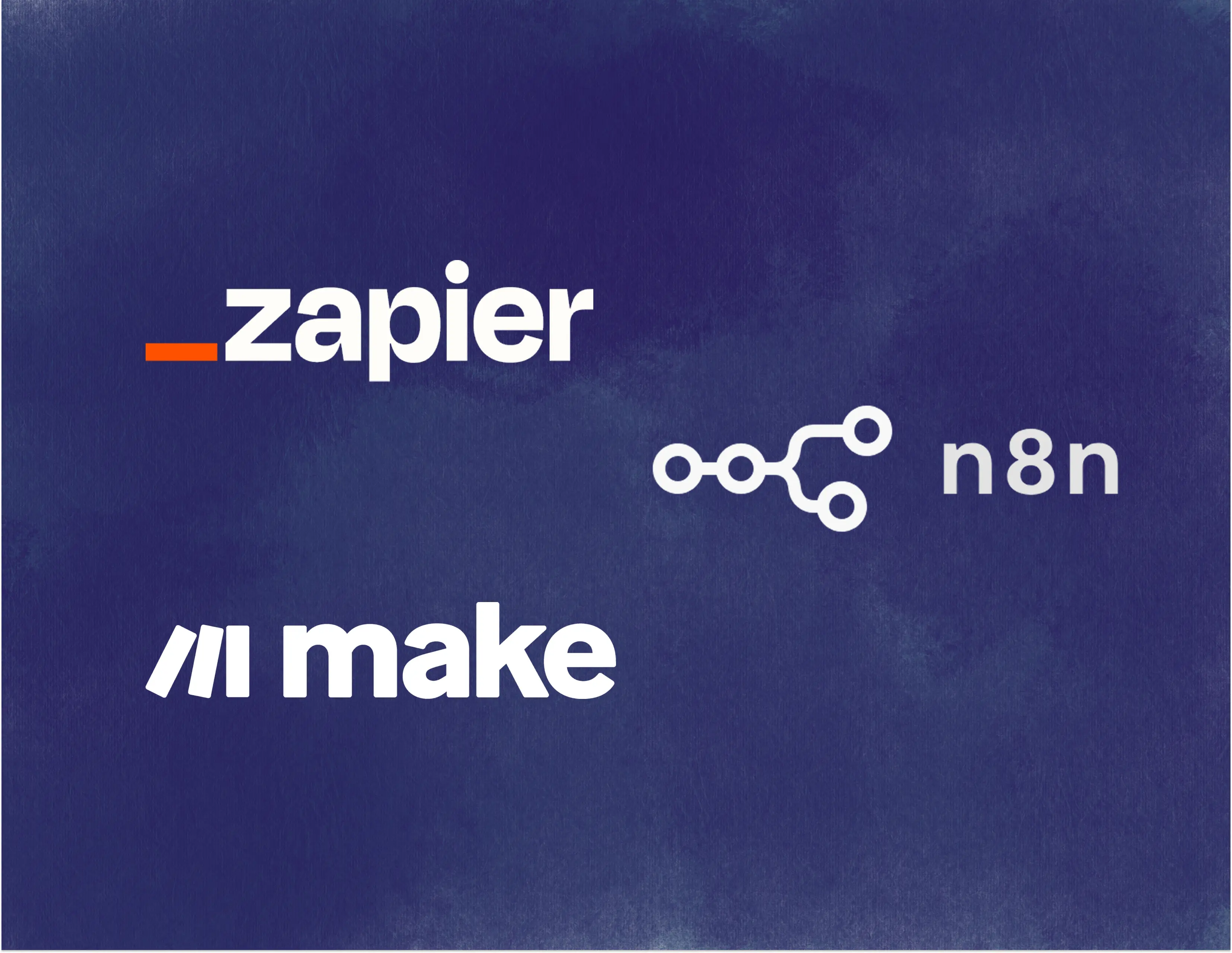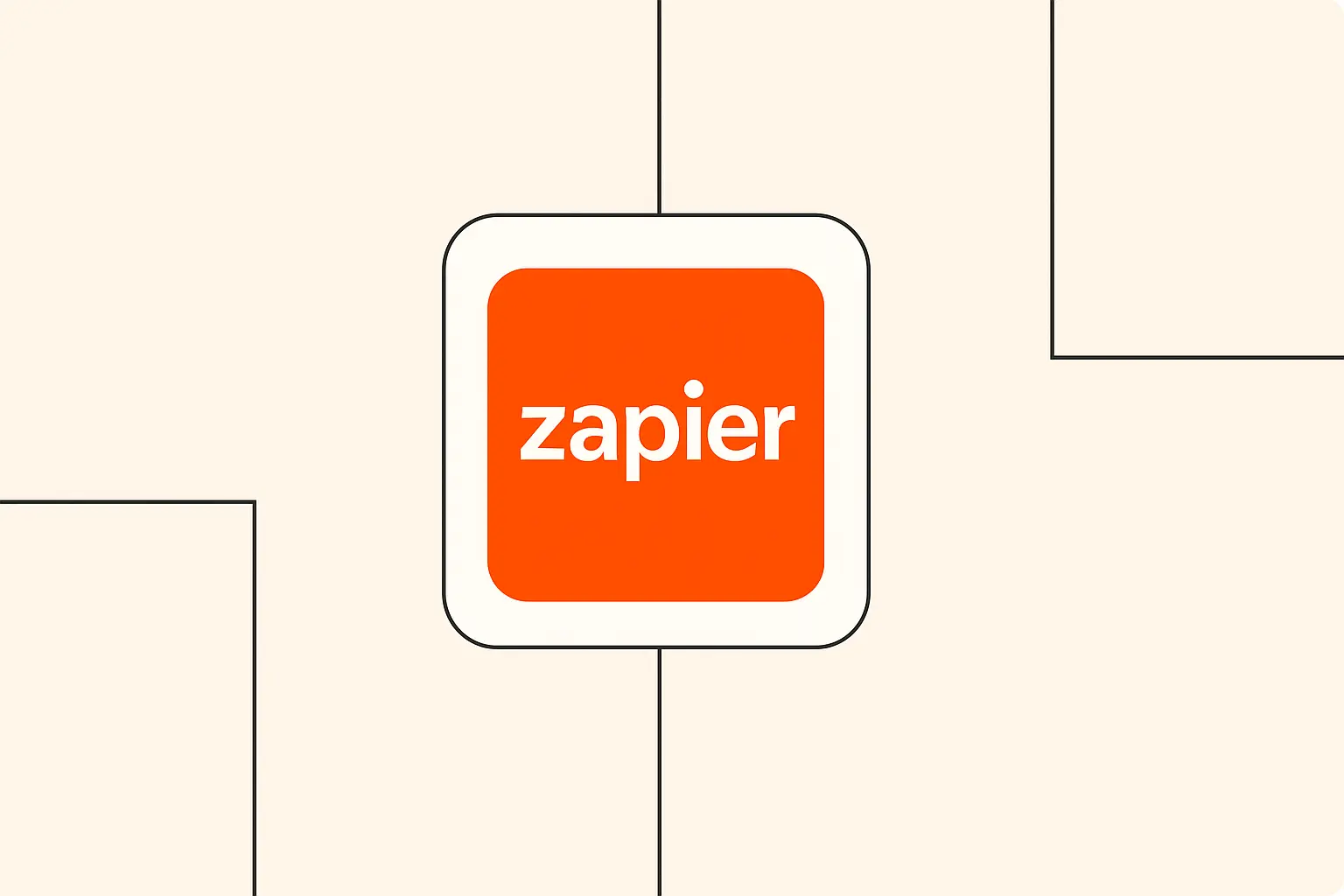Помните это чувство, когда вы погребены под рутинными задачами? Сортировка почты, ввод данных, обновления в соцсетях... они по кусочкам съедают ваш день. Автоматизация с помощью ИИ — это как нанять неутомимого цифрового помощника, готового взять на себя эти задачи и выполнять их с умом. Ключ к успеху — начать с малого; это укрепит уверенность и принесет немедленную пользу, не перегружая вас. Это руководство — ваш план действий: мы пройдемся по всему, от выбора подходящего проекта до запуска вашего самого первого автоматизированного рабочего процесса с ИИ. Готовы автоматизировать?
Прежде чем начать: что понадобится
Первым делом соберем инструменты. Не волнуйтесь, скорее всего, у вас уже есть почти все необходимое. Вам понадобятся учетные записи сервисов, которые вы хотите связать — подумайте о вашем почтовом сервисе (например, Gmail или Outlook), возможно, аккаунте в соцсети или инструменте для работы с таблицами вроде Google Sheets. Вся магия в том, чтобы связать эти повседневные инструменты с помощью платформы автоматизации.
Новичкам я настоятельно рекомендую начать с платформ, специально разработанных для простоты использования. Два отличных варианта — Zapier и Make.com. Обе предлагают визуальный интерфейс, где вы соединяете приложения как кубики, что совершенно не требует знания кода. Они выступают в роли моста, позволяя разным программам "общаться" друг с другом и выполнять действия на основе заданных вами триггеров. Считайте их центральной нервной системой для ваших автоматизаций.
Теперь поговорим о стоимости и времени. И Zapier, и Make.com предлагают щедрые бесплатные тарифы, идеально подходящие для создания ваших первых нескольких простых автоматизаций. У этих бесплатных планов есть ограничения (например, по количеству шагов или частоте запуска автоматизаций), но их более чем достаточно, чтобы начать и увидеть ценность. По мере роста ваших потребностей вы можете рассмотреть платные тарифы, но начните бесплатно — нет нужды тратить деньги на начальном этапе. Что касается времени, настройка вашей самой первой простой автоматизации, следуя этому руководству, действительно должна занять максимум 15-20 минут, от планирования до тестирования.
Выбор первого проекта для автоматизации
Итак, инструменты у вас есть, но что именно автоматизировать? Возможностей море, и это может сбивать с толку. Мой совет? Начните с простого и решите реальную, наболевшую проблему. Подумайте о повторяющейся задаче, которую вы выполняете ежедневно или еженедельно и которая съедает ценное время.
Рекомендуемые проекты для новичков
Вот несколько идей, которые я часто предлагаю новичкам, рассчитанные на быстрые результаты:
- Сортировка и маршрутизация писем: Представьте, что входящие письма автоматически помечаются на основе ключевых слов (например, "Срочно", "Отзыв", "Счет") или даже по тональности, а затем, возможно, пересылаются определенному члену команды или в специальную папку. Это мгновенно разгрузит ваш почтовый ящик.
- Планирование контента для соцсетей с помощью ИИ: Вместо того чтобы публиковать вручную, вы могли бы настроить автоматизацию, которая берет заголовки постов из блога, использует ИИ для написания короткого анонса для соцсетей и планирует его публикацию на ваших платформах. Многие компании обнаруживают, что это экономит часы каждую неделю; исследования показывают, что управление соцсетями может занимать значительную часть рабочего времени, что делает автоматизацию здесь особенно ценной.
- Автоматическое создание кратких сводок документов: Копятся длинные отчеты или статьи? Настройте рабочий процесс, при котором вы бросаете документ в определенную папку (например, Google Drive или Dropbox), и ИИ автоматически генерирует краткую сводку, которая сохраняется в другом месте или отправляется вам по почте.
- Простое извлечение и форматирование данных: Возможно, вы получаете письма со структурированной информацией (например, детали заказа). Автоматизация могла бы извлекать ключевые данные (имя клиента, номер заказа, товар) и аккуратно заносить их в таблицу. Согласно исследованию McKinsey, сбор и обработка данных — одни из задач с самым высоким потенциалом автоматизации, часто превышающим 60%.
Критерии выбора
Как выбрать правильный проект из этих или ваших собственных идей? Учитывайте следующие факторы:
- Уровень сложности: Выберите что-то с понятным триггером (например, "Получено новое письмо") и простым действием (например, "Добавить метку"). Избегайте многошаговой, условной логики для первой попытки. Придерживайтесь линейной схемы: Триггер -> Шаг с ИИ -> Действие.
- Мгновенная польза: Выберите задачу, которая вас действительно раздражает или отнимает время прямо сейчас. Увидеть немедленную выгоду, пусть и небольшую, невероятно мотивирует. Экономит 10 минут в день? Отлично!
- Затраты: Убедитесь, что задействованные приложения и использование платформы автоматизации изначально вписываются в рамки бесплатных тарифов. Проверьте страницы с ценами на Zapier и Make.com, чтобы понять лимиты их бесплатных планов.
- Доступные интеграции: Убедитесь, что выбранная вами платформа автоматизации (Zapier или Make) поддерживает конкретные приложения, которые вы хотите связать (например, Gmail, Twitter, Google Sheets). Обе платформы могут похвастаться тысячами интеграций, так что с популярными инструментами это редко бывает проблемой.
Выберите один проект, который кажется вам выполнимым и действительно полезным. Помните, цель здесь — научиться и получить быстрый результат, а не революционизировать весь ваш рабочий процесс с первого дня.
Пошаговое руководство по настройке
Отлично, вы выбрали проект! Приступим к настройке. Мы разберем это на небольшие этапы. Глубокий вдох — у вас все получится.
A. Этап планирования (2-3 минуты)
Прежде чем открывать какую-либо платформу, возьмите лист бумаги или откройте простой текстовый документ. Сначала четко определите цель вашей автоматизации. Запишите ее. Например: "Когда я получаю письмо с 'Счет' в теме, автоматически добавлять метку 'Счета' в Gmail". Просто, конкретно, измеримо.
Далее определите приложения для триггера и действия. Приложение-триггер — это то, где начинается автоматизация (например, Gmail). Приложение-действие — это то, где происходит результат (в данном случае тоже Gmail, но это может быть Slack, Google Sheets и т.д.). Затем подумайте о шаге с ИИ — какая "умная" функция вам нужна? Для нашего примера ИИ пока не обязателен, но для классификации писем шагом ИИ может быть "Анализ тональности" или "Извлечение ключевых слов".
Наконец, наметьте базовую схему работы. Просто нарисуйте стрелки: Новое письмо (Gmail) -> Фильтр (Тема содержит 'Счет') -> Добавить метку 'Счета' (Gmail). Или, для примера с ИИ: Новое письмо (Gmail) -> Шаг ИИ (Классифицировать намерение) -> Добавить метку (Gmail). Эта простая схема — ваш план.
B. Настройка платформы (3-4 минуты)
Теперь перейдите на выбранную вами платформу, будь то Zapier или Make.com. Создать аккаунт просто — обычно требуется только адрес электронной почты и пароль, или можно зарегистрироваться через Google/Microsoft. Следуйте их инструкциям по началу работы.
Как только вы войдете, ключевой шаг — подключить необходимые приложения. Платформа проведет вас через этот процесс, который обычно включает вход в приложение (например, Gmail или Twitter) и предоставление разрешения платформе автоматизации на доступ к нему. Обратите внимание на разрешения — предоставляйте только те, которые необходимы для вашего рабочего процесса. Например, нужно ли разрешение на чтение писем или также на их отправку? Выбирайте соответствующим образом. Этот процесс авторизации устанавливает безопасное соединение, необходимое для взаимодействия приложений.
Базовая безопасность на этих платформах реализована хорошо, но всегда используйте надежные пароли и включайте двухфакторную аутентификацию, если она доступна. Подключение приложений обычно занимает всего минуту-две на каждое.
C. Настройка автоматизации (5-7 минут)
Здесь ваш план воплощается в жизнь! В Zapier (автоматизации называются "Zaps") или Make.com (называются "Scenarios") вы будете визуально строить свой рабочий процесс. Начните с выбора приложения-триггера и конкретного события-триггера (например, "Новое письмо в Gmail"). Настройте необходимые параметры, например, укажите почтовый ящик или папку.
Далее добавьте шаг(и) действия. Если ваш рабочий процесс включает ИИ (например, суммирование текста или классификацию тональности), вы добавите этот модуль здесь. Платформы вроде Zapier имеют встроенные инструменты ИИ, или вы можете подключиться к внешним сервисам, таким как OpenAI. Настройте ИИ — укажите, какие данные обрабатывать (например, тело письма) и какую задачу выполнить (например, "Суммируй этот текст").
Затем определите конечное действие. Выберите приложение-действие и конкретное действие (например, "Добавить метку в Gmail", "Создать строку в Google Sheets", "Отправить сообщение в канал Slack"). Сопоставьте данные из предыдущих шагов — укажите шагу действия, какую информацию использовать. Например, использовать сводку, сгенерированную шагом ИИ, в тексте сообщения Slack. Тестирование абсолютно необходимо. Обе платформы имеют встроенные функции тестирования. Запустите тест с использованием образцов данных, чтобы убедиться, что каждый шаг работает как ожидается, прежде чем полностью включать автоматизацию.
Распространенные ошибки новичков, которых стоит избегать
Я видел, как многие новички спотыкаются, и часто это происходит из-за нескольких распространенных ловушек. Учиться на этих ошибках может сэкономить вам много нервов. Поверьте, я сам совершил большинство из них, когда начинал!
Один из самых больших соблазнов — чрезмерное усложнение первого рабочего процесса. Вы видите потенциал и хотите сразу построить шедевр из десяти шагов. Сопротивляйтесь! Начните с простой автоматизации из двух-трех шагов (Триггер -> Действие, или Триггер -> ИИ -> Действие). Сложность можно добавить позже, как обсуждается в нашем разделе Следующие шаги и масштабирование. Попытка сделать слишком много и слишком рано часто приводит к путанице и легко ломающимся процессам.
Еще одно распространенное упущение — игнорирование обработки ошибок. Что произойдет, если соединение с приложением прервется? Что, если ИИ не вернет ожидаемый результат? Хорошие платформы автоматизации позволяют встроить базовую обработку ошибок (например, отправить уведомление, если шаг не удался). Хотя вам не нужна сложная логика обработки ошибок на начальном этапе, важно осознавать, что что-то может пойти не так. Это связано со следующим пунктом: недостаточное тестирование. Не проверяйте только "счастливый путь", когда все работает идеально. Попробуйте отправить письмо без ключевого слова или использовать формат документа, с которым ИИ может испытывать трудности. Тщательное тестирование выявляет проблемы до того, как они вызовут реальные неприятности.
Наконец, следите за недооценкой затрат / лимитов бесплатного тарифа. Начинать бесплатно — это здорово, но понимайте ограничения вашего бесплатного плана (количество задач/операций в месяц, частота запусков). По мере создания большего количества автоматизаций или их частого запуска вы можете достичь этих лимитов. Будьте внимательны к тому, сколько задач потребляет каждый запуск автоматизации, особенно при использовании шагов ИИ, которые иногда могут считаться несколькими задачами. Периодически проверяйте панель использования на Zapier или Make.com, чтобы избежать неожиданных пауз или счетов, если вы решите перейти на платный тариф.
Практический пример: Обработка писем с помощью ИИ
Давайте сделаем это наглядным. Представьте, что вы хотите автоматически определять письма с отзывами клиентов и помечать их в Gmail. Мы будем использовать Zapier для этого примера, но концепция аналогична на Make.com.
Цель: Когда приходит новое письмо в Gmail, использовать ИИ для определения, является ли оно позитивным или негативным отзывом, а затем применить соответствующую метку ("Позитивный отзыв" или "Негативный отзыв").
Шаги:
- Настройка триггера (Gmail):
- Войдите в Zapier и нажмите "Create Zap".
- Выберите "Gmail" в качестве приложения-триггера.
- Выберите "New Email" в качестве события-триггера.
- Подключите свой аккаунт Gmail и авторизуйте Zapier.
- Протестируйте триггер, чтобы получить образец недавнего письма. (Представьте здесь скриншот настройки триггера Gmail)
- Шаг ИИ (Zapier Formatter/AI):
- Нажмите "+", чтобы добавить шаг. Выберите "Formatter by Zapier". (Или вы можете использовать специальное действие AI от Zapier или подключиться к OpenAI/Anthropic, если необходимо).
- Выберите "Utilities" (или AI/ML в зависимости от выбранного инструмента).
- Выберите действие вроде "Analyze Sentiment" (Анализ тональности).
- В настройках сопоставьте поле "Body Plain" (Текст письма) из шага триггера Gmail с полем ввода текста для анализа тональности.
- Протестируйте этот шаг. Zapier должен проанализировать текст образца письма и выдать оценку тональности (например, positive, negative, neutral). (Представьте здесь скриншот настройки анализа тональности)
- Условная логика (Zapier Filter/Paths):
- Добавьте еще один шаг: "Filter" (Фильтр) или "Paths" (Пути). Paths более гибки, если у вас больше двух исходов. Для простоты здесь используем Filter.
- Настройте фильтр: "Only continue if..." (Продолжать только если...).
- Выберите результат "Sentiment Score" (Оценка тональности) из шага Formatter.
- Выберите условие "Text exactly matches" (Текст точно совпадает).
- Введите "positive". Эта ветка будет выполняться только для позитивных писем.
- Действие 1 (Gmail - Позитивная метка):
- Под позитивным фильтром добавьте шаг действия Gmail.
- Выберите "Add Label to Email" (Добавить метку к письму).
- Подключите тот же аккаунт Gmail.
- Выберите "Message ID" (Идентификатор сообщения) из начального шага триггера Gmail, чтобы идентифицировать письмо.
- Выберите или создайте метку "Позитивный отзыв".
- Протестируйте этот шаг. (Представьте здесь скриншот добавления позитивной метки)
- (Повторить для негативных): Обычно для чистой обработки нескольких исходов используют Paths. Если используется Filter, вам может понадобиться еще один Zap или немного другая структура. С Paths вы бы создали второй путь для случая, когда Sentiment Score "точно совпадает" с "negative", ведущий к действию Gmail, которое добавляет метку "Негативный отзыв".
Ожидаемые результаты: Письма, определенные как позитивные отзывы, автоматически получат метку "Позитивный отзыв" в вашем ящике Gmail, а негативные — метку "Негативный отзыв". Это мгновенно упорядочивает отзывы без ручной сортировки.
Кастомизация: Вы можете добавить больше шагов! Отправлять оповещения о негативных отзывах в Slack, добавлять детали позитивных отзывов в Google Sheet или использовать более сложный ИИ для извлечения ключевых тем, упомянутых в отзыве. Начните с простого, затем улучшайте.
Следующие шаги и масштабирование
Поздравляю! Если вы следовали инструкциям, у вас, вероятно, уже работает ваша первая автоматизация с ИИ. Но это только начало пути. Теперь дело за мониторингом, доработкой и постепенным расширением ваших автоматизированных рабочих процессов.
Во-первых, отслеживайте работу новой автоматизации. Следите за историей ее запусков в Zapier или Make.com в течение первых нескольких дней. Есть ли ошибки? Срабатывает ли она как ожидалось? Корректен ли результат? Этот первоначальный мониторинг помогает выявить любые недочеты, которые вы пропустили во время тестирования. Большинство платформ предлагают панели мониторинга, показывающие успешные запуски и ошибки.
Как только вы освоитесь, подумайте о постепенном усложнении. Может ли ваш сортировщик писем обрабатывать больше категорий? Может ли ваш планировщик для соцсетей брать контент из разных источников? Возможно, добавьте шаг уведомления или логирование результатов в таблицу. Вводите по одному новому элементу за раз и тщательно тестируйте, прежде чем добавлять следующий. Этот итеративный подход предотвращает сложную отладку в будущем.
Готовы к следующему проекту? Вот несколько хороших рекомендуемых вторых проектов:
- Автоматизация заметок со встреч (транскрибация аудио, суммирование и отправка списка задач).
- Создание персонализированных ответов на электронные письма в зависимости от типа запроса.
- Мониторинг упоминаний бренда в интернете и анализ их тональности.
Они часто включают немного больше шагов или более тонкую настройку ИИ, что делает их идеальными для продолжения.
Не забывайте продолжать учиться! Изучайте учебные пособия и справочную документацию на Zapier и Make.com. Заглядывайте на форумы и в сообщества, где пользователи делятся советами и решениями. Сфера ИИ-автоматизации быстро развивается, и непрерывное обучение — ключ к раскрытию ее полного потенциала. Мы перечислим больше конкретных мест для обучения в разделе Дополнительные ресурсы.
Решение проблем
Даже простые автоматизации иногда могут давать сбой. Не отчаивайтесь! Поиск и устранение неисправностей — нормальная часть процесса. Вот как справляться с распространенными проблемами.
Часто вы увидите распространенные сообщения об ошибках прямо в журнале истории вашей платформы автоматизации. Это могут быть "Authentication Error" (Ошибка аутентификации), "API Limit Reached" (Достигнут лимит API), "Required Field Missing" (Отсутствует обязательное поле) или "Connection Timed Out" (Время ожидания соединения истекло). Само сообщение об ошибке обычно является вашей первой подсказкой. Например, "Ошибка аутентификации" часто означает, что вам нужно переподключить затронутое приложение (например, Gmail или Slack) в платформе автоматизации.
Для быстрых решений:
- Переподключите приложения: Это решает удивительно много проблем, особенно ошибки аутентификации. Перейдите в раздел подключенных аккаунтов в Zapier/Make и переподключите проблемное приложение.
- Проверьте сопоставление полей: Убедитесь, что вы отправляете правильные данные в каждое поле на шагах действия. Отсутствующий или неверный фрагмент данных (например, забыли сопоставить адрес электронной почты) — частая причина сбоя.
- Проверьте настройки триггера: Правильно ли вы настроили триггер? Ищет ли он в нужной папке или нужное событие?
- Проверьте статус платформ: Иногда проблема может быть связана с самой платформой (Zapier/Make) или с приложением (Gmail/Twitter). Проверьте их страницы статуса, если ваша автоматизация внезапно перестала работать.
Когда обращаться за помощью? Если вы попробовали быстрые решения, внимательно проверили свою настройку, изучили справочную документацию платформы и все еще не можете решить проблему через 15-20 минут, пора искать помощи извне. Не тратьте часы, бьясь головой о стену над первыми несколькими автоматизациями.
Именно здесь блистают ресурсы сообщества. И у Zapier, и у Make.com есть активные сообщества пользователей и форумы. Поищите ваше конкретное сообщение об ошибке или опишите свою проблему — скорее всего, кто-то уже сталкивался с подобной ситуацией. Другие пользователи и эксперты платформы часто предоставляют решения и обходные пути. Эти сообщества — бесценные учебные ресурсы.
Заключение
Вот и все — ваше руководство для новичков по настройке вашей первой автоматизации с ИИ за считанные минуты! Мы прошли путь от понимания основной концепции и сбора необходимых компонентов до выбора управляемого первого проекта, его пошаговой настройки и даже предвидения распространенных ошибок и шагов по устранению неполадок. Видите? Не так уж и страшно.
Главный вывод: начните с малого, сосредоточьтесь на мгновенной пользе и укрепляйте уверенность. Та первая успешная автоматизация, даже если она просто экономит вам несколько минут каждый день, является мощным мотиватором. Она демонстрирует потенциал передачи рутинных задач ИИ, освобождая вас для более стратегической, творческой или просто более приятной работы. Помните шаги: Планирование, Настройка, Сборка и Тестирование (как подробно описано в Пошаговом руководстве по настройке).
Это только начало. Простой сортировщик писем или планировщик для соцсетей, который вы создали сегодня, может развиваться. Вы можете добавить больше интеллекта, подключить больше приложений и решать все более сложные задачи. Мир ИИ-автоматизации предлагает невероятные возможности для повышения производительности и эффективности, и вы только что сделали самый важный шаг: начали. Продолжайте экспериментировать, продолжайте учиться и наблюдайте, как эти небольшие автоматизации складываются в большую разницу.
Дополнительные ресурсы
Готовы копнуть глубже или нужна небольшая дополнительная помощь? Вот некоторые ресурсы, которые я настоятельно рекомендую:
- Рекомендуемые инструменты и платформы:
- Полезные руководства и гайды:
- Zapier University & Справка: Всеобъемлющие руководства, учебные пособия и идеи для вдохновения.
- Make.com Academy & Документация: Подробные пошаговые инструкции и примеры сценариев.
- Блог "The AI Automation Guide" (Вы здесь!): Мы регулярно публикуем советы, руководства и стратегические гайды.
- Форумы сообщества:
- Сообщество Zapier: Задавайте вопросы, делитесь Zaps, учитесь у других пользователей.
- Сообщество Make.com: Общайтесь с другими пользователями и экспертами Make.
- Каналы поддержки:
- И Zapier, и Make.com предлагают прямую поддержку, особенно для платных клиентов, через службу поддержки или чат.
Готовы к созданию? Начните свою первую автоматизацию уже сегодня! Изучите нашу библиотеку бесплатных шаблонов автоматизации, чтобы найти вдохновение.